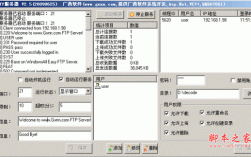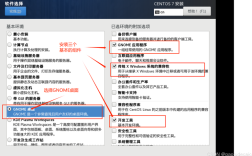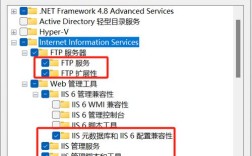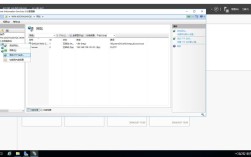在CentOS上搭建FTP服务器是一个常见的需求,特别是当您需要提供一个文件传输平台给内部或外部用户时,下面将详细介绍如何在CentOS 7上安装和配置vsftpd(Very Secure FTP Daemon),包括必要的步骤、配置文件的修改以及常见问题的解决方案。
一、安装前准备
1、系统要求:确保您的CentOS版本为7.x,并且系统已经安装了基本的组件。
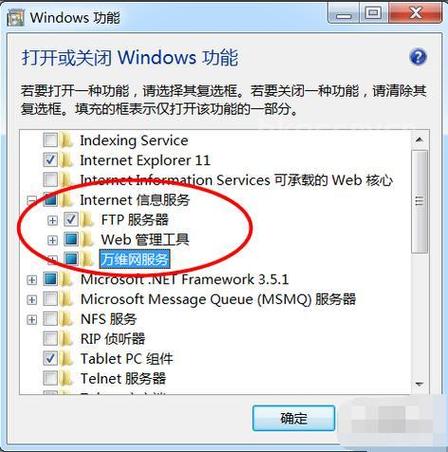
2、软件包管理:使用yum作为包管理器,确保网络连接正常以便于下载所需的软件包。
二、安装vsftpd
1、更新系统:更新系统以确保所有软件包都是最新的。
- sudo yum update y
2、安装vsftpd:使用yum命令安装vsftpd。
- sudo yum install y vsftpd
3、启动并设置开机自启:安装完成后,启动vsftpd服务并将其设置为开机自启。
- sudo systemctl start vsftpd
- sudo systemctl enable vsftpd
三、配置vsftpd
1、编辑配置文件:vsftpd的主配置文件位于/etc/vsftpd/vsftpd.conf。
2、基本配置:打开配置文件进行编辑。
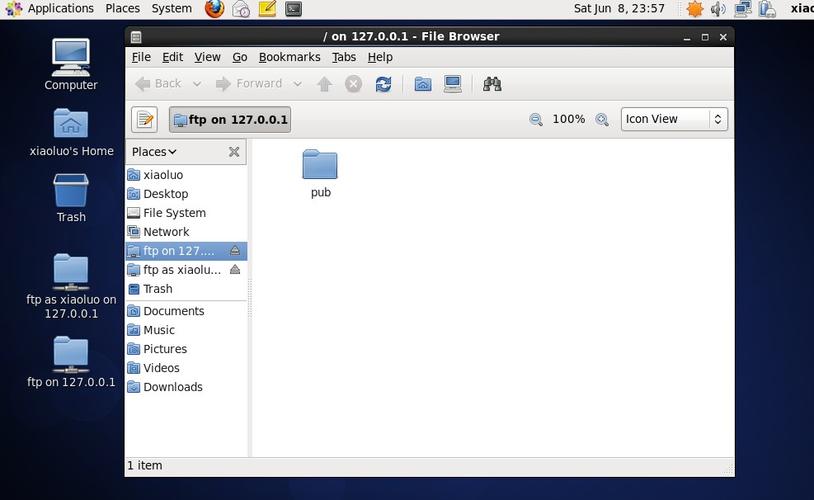
- sudo vi /etc/vsftpd/vsftpd.conf
3、关键配置项:以下是一些关键配置项的解释和推荐设置。
- 4、保存并退出:完成编辑后,保存文件并退出编辑器。
- 四、创建FTP用户和目录
- 1、创建用户组:为了安全起见,可以创建一个专用于FTP用户的组。
| 配置项 | 说明 | 推荐值 | |
| anonymous_enable | 是否允许匿名访问 | NO | |
| local_enable | 是否允许本地用户登录 | YES | |
| write_enable | 是否允许写入文件 | ON | |
| local_umask | 本地用户创建文件的权限掩码 | 022 | |
| dirmessage_enable | 是否显示目录消息 | YES | |
| xferlog_enable | 是否启用传输日志记录 | YES | |
| connect_from_port_20 | 是否允许主动模式连接 | YES | |
| xferlog_std_format | 传输日志格式 | YES | |
| listen | 监听地址 | NO | |
| pam_service_name | PAM认证服务名称 | vsftpd | |
| userlist_enable | 是否启用用户列表 | YES | |
| tcp_wrappers | 是否使用tcp_wrappers进行访问控制 | YES | |
| allow_writeable_chroot | 是否允许可写chroot环境 | YES |
sudo groupadd ftpgroup
- 2、创建用户:创建一个FTP用户,并指定其家目录。
sudo useradd g ftpgroup d /home/ftpuser s /sbin/nologin ftpuser
- 3、设置密码:为新用户设置密码。
sudo passwd ftpuser
- 4、创建目录并设置权限:创建FTP用户的工作目录,并设置适当的权限。
sudo mkdir p /home/ftpuser
sudo chown R ftpuser:ftpgroup /home/ftpuser
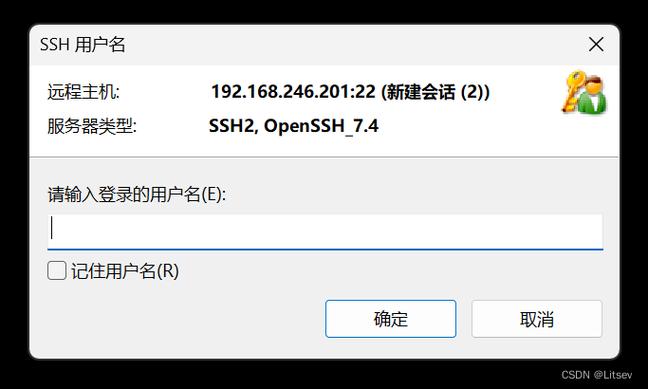
sudo chmod R 755 /home/ftpuser
- 五、配置防火墙
- 1、关闭防火墙(如果之前是开启状态):
sudo systemctl stop firewalld
sudo systemctl disable firewalld
- 2、添加FTP服务到防火墙:重新开启防火墙并添加FTP服务。
sudo firewallcmd permanent addservice=ftp
sudo firewallcmd reload
六、测试FTP服务器 1、使用FTP客户端连接:您可以使用任何FTP客户端软件连接到FTP服务器,使用之前创建的FTP用户凭据进行登录。 2、验证功能:尝试上传和下载文件,验证读写权限是否正常工作。 七、常见问题及解决方案 1、问题:无法连接到FTP服务器。解决方案:检查防火墙设置,确保FTP端口(默认是21)已开放;检查vsftpd服务是否正在运行。 2、问题:登录失败或权限不足。解决方案:确认配置文件中和
- local_enable
设置正确;检查用户密码是否正确;确认用户有足够的权限访问其工作目录。 通过以上步骤,您应该能够在CentOS 7上成功搭建一个功能完备的FTP服务器,如果在过程中遇到任何问题,建议查阅相关的日志文件或在线资源以获取更详细的帮助。
- write_enable